Delati z CINEMA 4D je kreativen proces, ki pogosto zahteva intuitivno uporabo orodij. Še posebej pri skulpturi je lahko občasno izziv ustvariti enakomerne črte, zlasti kadar držite risalno orodje v roki. V tem priročniku se boš naučil, kako učinkovito uporabiti funkcijo „Enakomeren črt“ za preprečevanje nepotrebnih nepravilnosti med risanjem.
Najpomembnejše ugotovitve
Funkcija „Enakomeren črt“ pomaga pri izravnavi nepravilnih črt in zagotavlja, da tvoji risbe kljub manjšemu tresenju izgledajo minimalistično in profesionalno. S prilagoditvijo razdalje in nastavitev lahko optimalno izkoristiš orodja in dosežeš izjemne rezultate.
Korak za korakom navodila
Korak 1: Uvod v orodje
Preden se potopiš v podrobnosti funkcij, se moraš seznaniti z osnovnim orodjem. Uporaba grafičnega svinčnika olajša skulpturo, saj imaš natančnejšo kontrolo nad svojimi gibi. Ugotovil boš, da je delo s svinčnikom pri risanju črt učinkovitejše kot delo z miško.
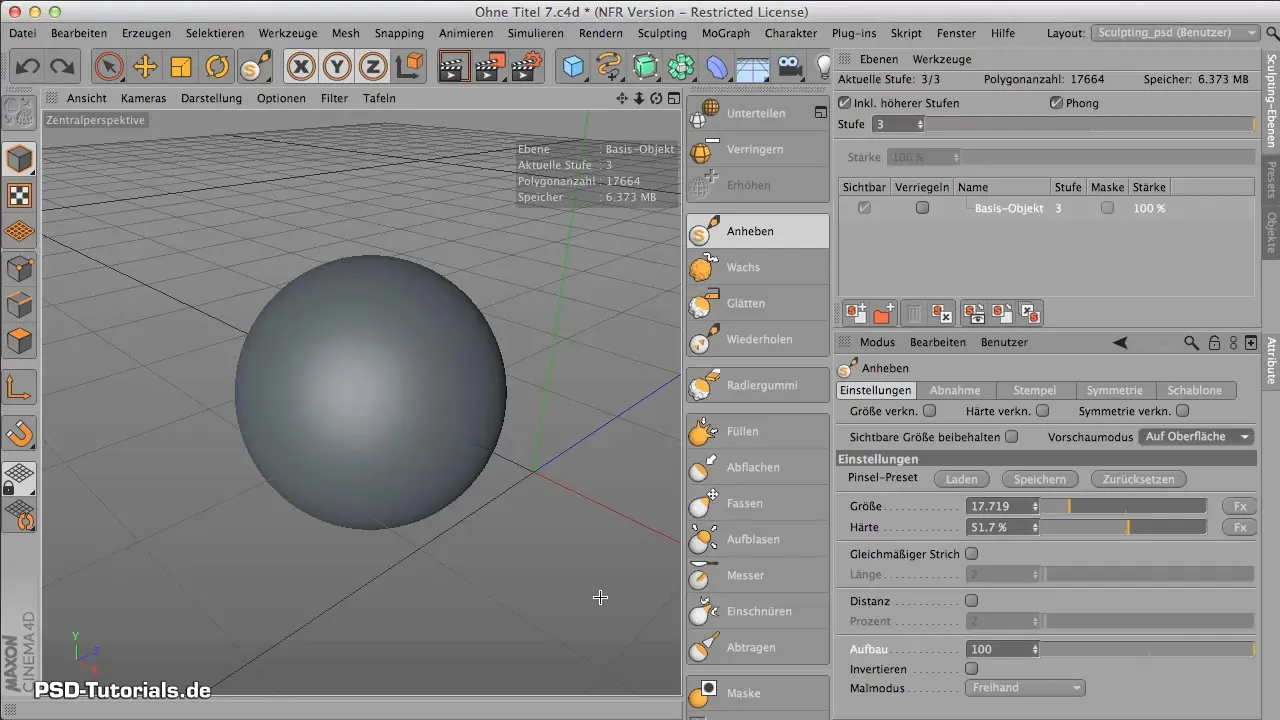
Korak 2: Ustvarjanje prve črte
Izberi orodje za dvig in začni risati črto. Drži orodje naravnost in bodi pozoren na fine nastavitve, ki jih lahko izvedeš. Včasih se lahko zgodi, da črta ne bo tako ravna, kot bi želel. To je sprva normalno in del učnega procesa.
Korak 3: Uporaba funkcije „Enakomeren črt“
Da aktiviraš funkcijo „Enakomeren črt“, pojdi na možnosti orodja. Razvoj neke vrste vrvice za tvojim orodjem ti bo pomagal, da bo črt bolj enakomerna. Ko začneš risati, vrvica v ozadju potegne črto, tako da med risanjem manj treseš.
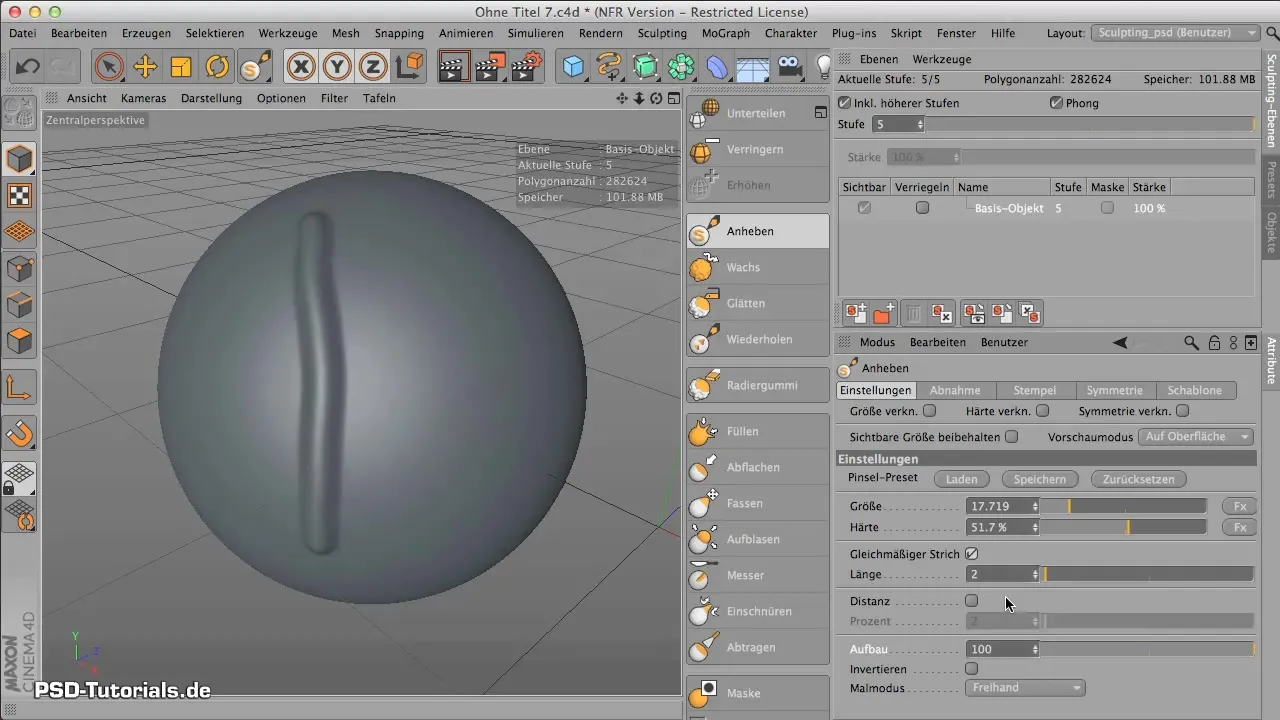
Korak 4: Prilagoditev dolžine črt
Prilagoditev dolžine črt ima neposreden vpliv na izravnavo črt. Daljša kot je črta, ki jo rišeš, bolj izrazit bo učinek „Enakomeren črt“. Lahko eksperimentiraš z dolžino in vidiš, kako vpliva na rezultat, in tako postane risanje še lažje.

Korak 5: Uporaba in prilagoditev razdalje
Razdalja je še ena pomembna nastavitev, ki jo moraš prilagoditi. Z večanjem ali zmanjšanjem razdalje lahko nadzoruješ, kako daleč so točke narazen, medtem ko rišeš. Razdalja 2 % ti sprva morda ne bo prinesla veliko, vendar lahko eksperimentiraš z višjimi nastavitvami, da dosežeš želeni rezultat.

Korak 6: Predogledni način
Izjemno koristno je, da aktiviraš predogledni način, da pravilno prilagodiš čopič in velikosti orodij svoji površini. Tukaj se lahko premikaš skozi različne nastavitve, da najdeš tisto, ki ti najbolj ustreza.
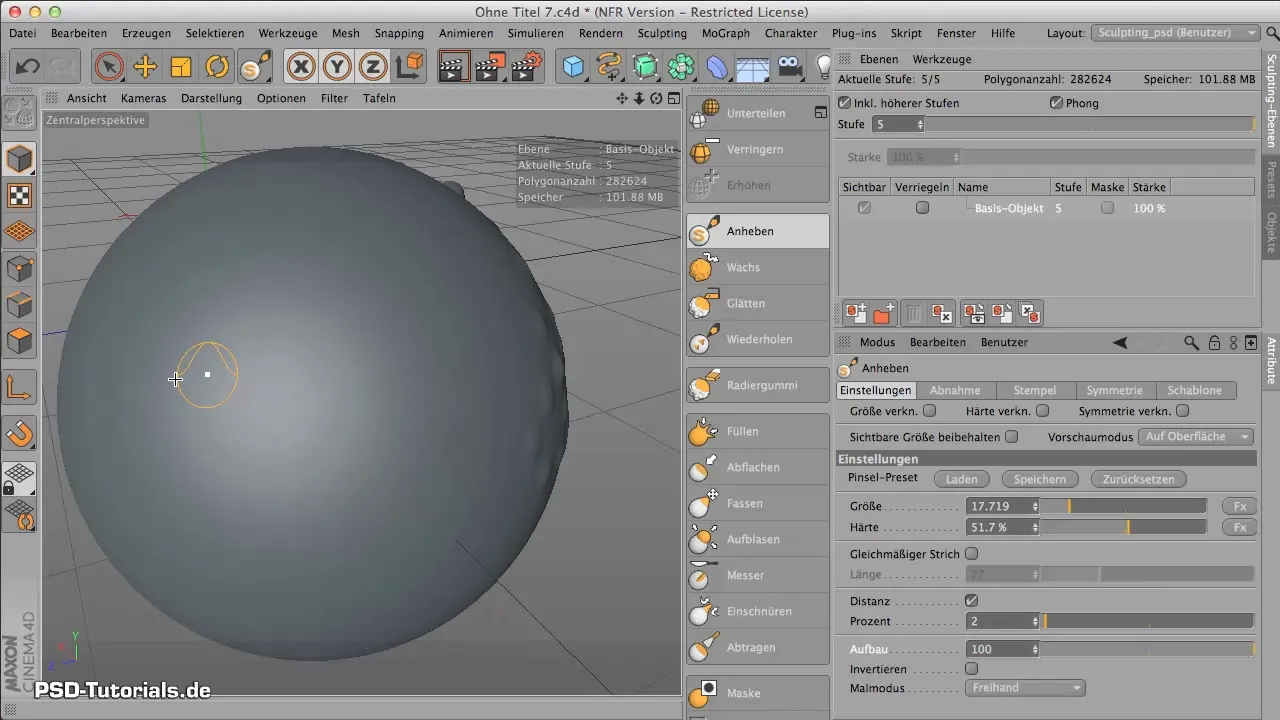
Korak 7: Prilagoditev načinov risanja
Še ena točka, ki jo moraš upoštevati, je način risanja. Privzeti način je „Prosto“, vendar so na voljo tudi druge možnosti, kot je „Pravokotno“. S izbiro drugega načina lahko vplivaš na način, kako se črta ustvari.
Korak 8: Vidna velikost
Koristna vidik, ki ga ne smeš spregledati, je nastavitev vidne velikosti. To pomeni, da velikost orodja ostane konstantna pri povečevanju ali zmanjševanju. Dosledna vidljivost tvojih orodij ti lahko pomaga, da deluješ natančno.
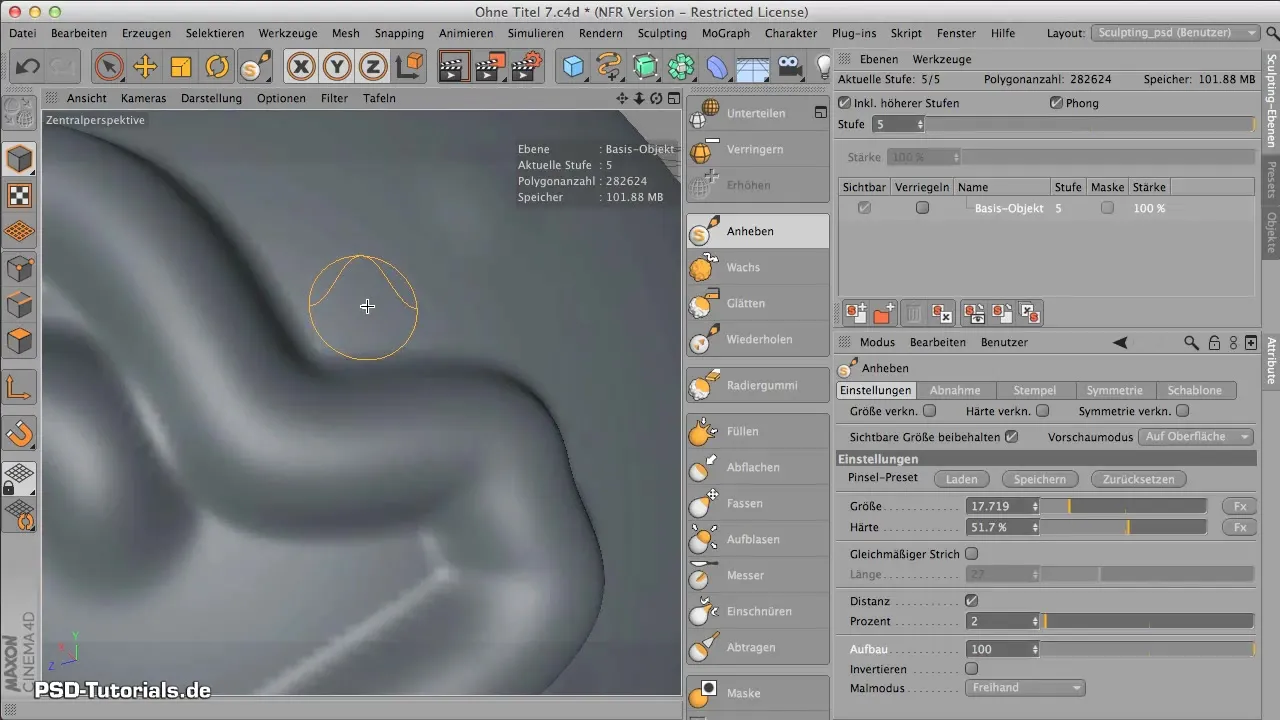
Povzetek - Enakomerni črti v CINEMA 4D poenostavljeno
Prišel si skozi vse potrebne korake za učinkovito uporabo funkcije „Enakomeren črt“ v CINEMA 4D. Razumevanje orodij in njihovih nastavitev ti omogoča, da izboljšaš svoje sposobnosti skulpture in ustvariš enakomerne, čiste črte.
Pogosto zastavljena vprašanja
Kako lahko aktiviram funkcijo „Enakomeren črt“?Funkcijo aktiviraš preko možnosti orodja v CINEMA 4D.
Kaj povzroči prilagoditev razdalje?Razdalja določa, kako daleč so točke med risanjem narazen in tako vpliva na gladkost črte.
Ali lahko enakomerne črte ustvarim tudi z miško?Možno je, vendar je kontrola z grafičnim svinčnikom precej natančnejša.
Zakaj je predogledni način pomemben?Ta način ti pomaga, da pravilno prilagodiš velikosti čopiča in orodja svoji površini.
Kako se razlikujeta Prosto in Pravokotno v načinu risanja?Prosto ti omogoča risanje prostih črt, medtem ko Pravokotno uporablja predhodno določeno obliko, ki ti daje več nadzora nad velikostjo.


